win11运行窗口怎么打开?win11运行在哪里打开
更新时间:2024-05-06 17:41:37作者:qiaoyun
运行是电脑中的一个功能,很多程序都可以通过运行然后输入命令来快速打开,但是有不少用户在升级到win11系统之后,并不知道运行窗口怎么打开,其实操作方法很简单那,如果你也有一样疑惑的话,那就跟随着小编的步伐一起来学习一下win11运行窗口的详细打开方法吧。
方法一、
1、和Win7、Win10等系统一样,按 Win + R 组合键,就可以快速打开运行,Win 键,位于键盘上的 Ctrl 和 Alt 中间。

方法二、
1、按 Win + X 组合键,或右键点击任务栏上的开始图标,在打开的菜单项中,就可以找到运行了。
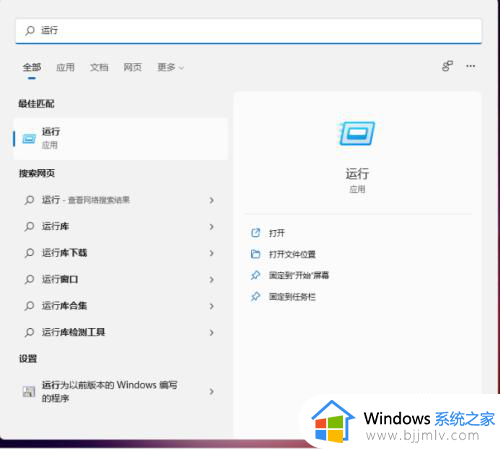
方法三、
1、按 Win + Q 或 Win + S 组合键,也可以点击开始图标旁的搜索图标,搜索框输入运行,然后点击打开系统给出的最佳匹配运行应用。
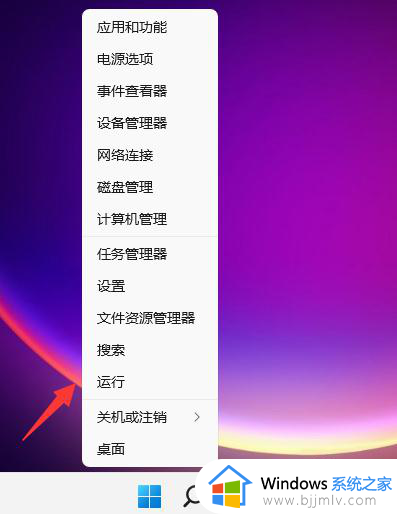
以上给大家讲述的就是win11运行在哪里打开的详细内容,大家有需要的话可以参考上述方法步骤来进行打开,希望可以帮助到大家。
win11运行窗口怎么打开?win11运行在哪里打开相关教程
- win11的运行在哪里 win11的运行命令窗口怎么打开
- win11如何打开运行窗口 win11的运行在哪里找
- win11 win+r打不开运行窗口怎么办 无法打开win11运行窗口解决方法
- win11win+r打不开运行窗口怎么办 win+r无法打开win11运行窗口修复方法
- windows11开始运行在哪里 win11运行怎么打开
- window11运行在哪 windows11的运行在哪里打开
- win11怎么用管理员权限打开文件 win11管理员权限运行在哪里
- win11家庭版自带虚拟机怎么运行 win11自带虚拟机在哪里打开
- windows11以管理员身份运行在哪里 win11如何以管理员身份运行
- 命令行窗口怎么打开win11 win11系统打开命令提示符的步骤
- win11恢复出厂设置的教程 怎么把电脑恢复出厂设置win11
- win11控制面板打开方法 win11控制面板在哪里打开
- win11开机无法登录到你的账户怎么办 win11开机无法登录账号修复方案
- win11开机怎么跳过联网设置 如何跳过win11开机联网步骤
- 怎么把win11右键改成win10 win11右键菜单改回win10的步骤
- 怎么把win11任务栏变透明 win11系统底部任务栏透明设置方法
win11系统教程推荐
- 1 怎么把win11任务栏变透明 win11系统底部任务栏透明设置方法
- 2 win11开机时间不准怎么办 win11开机时间总是不对如何解决
- 3 windows 11如何关机 win11关机教程
- 4 win11更换字体样式设置方法 win11怎么更改字体样式
- 5 win11服务器管理器怎么打开 win11如何打开服务器管理器
- 6 0x00000040共享打印机win11怎么办 win11共享打印机错误0x00000040如何处理
- 7 win11桌面假死鼠标能动怎么办 win11桌面假死无响应鼠标能动怎么解决
- 8 win11录屏按钮是灰色的怎么办 win11录屏功能开始录制灰色解决方法
- 9 华硕电脑怎么分盘win11 win11华硕电脑分盘教程
- 10 win11开机任务栏卡死怎么办 win11开机任务栏卡住处理方法
win11系统推荐
- 1 番茄花园ghost win11 64位标准专业版下载v2024.07
- 2 深度技术ghost win11 64位中文免激活版下载v2024.06
- 3 深度技术ghost win11 64位稳定专业版下载v2024.06
- 4 番茄花园ghost win11 64位正式免激活版下载v2024.05
- 5 技术员联盟ghost win11 64位中文正式版下载v2024.05
- 6 系统之家ghost win11 64位最新家庭版下载v2024.04
- 7 ghost windows11 64位专业版原版下载v2024.04
- 8 惠普笔记本电脑ghost win11 64位专业永久激活版下载v2024.04
- 9 技术员联盟ghost win11 64位官方纯净版下载v2024.03
- 10 萝卜家园ghost win11 64位官方正式版下载v2024.03